

Av Adela D. Louie, Senast uppdaterad: September 5, 2023
Om du är på väg att leta efter proceduren för hur man radera videor från iPhone, du är på rätt väg. Det är inte lätt att hantera en enhet där den maximala kapaciteten är maximerad. Från aviseringar som säger att du inte kan installera vissa appar eller lagra vissa filer på grund av att det inte finns utrymme, till saktningen av din iPhone, allt det och mer kan möjligen stötas på. Och naturligtvis kommer alla också att vara för irriterande att hantera, det är därför det är viktigt att du har ett supportsystem eller en backupplan ifall dessa scenarier skulle hände dig.
Vi vet alla att media kan ta upp en stor mängd utrymme och främst skulle orsaka förlust av lagring i våra enheter. Det är därför när saker som dessa händer, det viktigaste du gör är att kontrollera utrymmet som tas upp av dessa mediefiler. Och i den här artikeln kommer vi att diskutera hur man tar bort videor från iPhone, tillsammans med de verktyg och tekniker som kan hjälpa oss att enkelt avsluta sparar lagringsutrymme på din iPhone.
Del #1: Hur tar man bort nedladdade videor på dina enheter?Del #2: Hur tar du bort dina videor med hjälp av appen Inställningar på din enhet?Del #3: Hur tar man bort videor från iPhone med iTunes-appen?Del #4: Hur återställer man raderade videor från iPhone?Del #5: Hur tar man bort videor från iPhone enkelt?Del #6: Hur tar man bort videor permanent från iPhone?Del #7: Att sammanfatta allt
Du kan använda din iPhone eller iPad för att direkt ta bort videor från iPhone som är lagrade i den. Så här gör du.
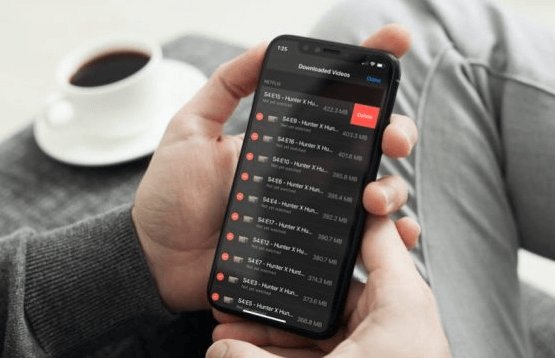
Du kan också använda "Inställningar” app så att du kan ta bort videor från iPhone. Det är också en av de vanligaste korrigeringarna eftersom appen "Inställningar" lätt kan nås via din enhet. Så här tar du bort videor från din iPhone med hjälp av appen "Inställningar" på din enhet.
Steg 1. Du måste öppna "Inställningar”-App på din enhet.
Steg 2. Gå till "Allmänt", och sedan måste du trycka på fliken som säger "Användning”. Sedan efter några sekunder kommer du att se detaljerna om din enhet, specifikt "lagring" information. Gå och klicka på alternativet "Hantera lagrings" och klicka sedan på "Video".
Steg #3. Klick "Redigera” som finns i den övre högra delen av skärmen, och tryck sedan på minusröda som finns på skärmens vänstra sida, och sedan börjar raderingen av dina videor.
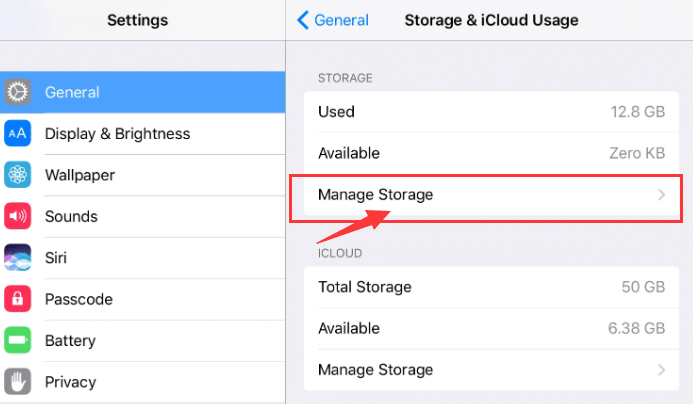
Och du kan använda iTunes app för att radera videor från iPhone, den är också väldigt enkel att använda, det är bara några få steg som du måste följa för att kunna fortsätta.
Steg 1. Starta iTunes-appen och sedan måste du ansluta din iPhone till din dator.
Steg 2. Sedan måste du välja alternativet "Filmer eller TV-program" på din iPhone.
Steg 3. Välj de videor som du vill bli av med, högerklicka på dem och klicka sedan på "Radera".
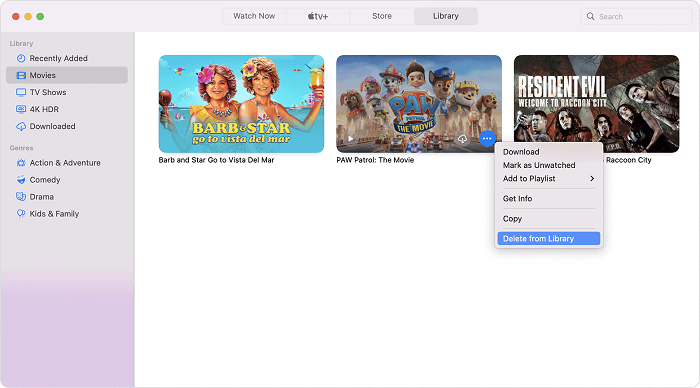
Efter att ha avslutat flytten för att ta bort videor från iPhone kan det också hända att du av misstag har raderat några videor som du fortfarande behöver under de kommande dagarna, om detta händer dig, vad måste du göra?
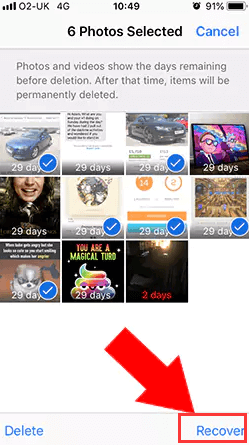
Det kan ge dig så mycket stress att du inte kan installera de saker du behöver eftersom du inte har tillräckligt med lagring eller utrymme i enheten. Det skulle också säkert vara besvärligt att använda en enhet som är för långsam för att fungera på grund av de många filer som du har lagrat på den.
För att kunna fixa det måste du använda ett mycket effektivt verktyg som du kan använda för att enkelt radera videor från iPhone, och vi har turen att ha FoneDog iPhone Cleaner.
Gratis nedladdning Gratis nedladdning
Det kan anses vara en av de mest pålitliga partnerna för att göra din enhet organiserad för att undvika varningar som rör lagringen av din enhet. Denna FoneDog iPhone Cleaner kan hjälpa dig att spara en del av din tid som du kan använda för att göra några andra nödvändiga saker, den låter dig njuta av en funktion som kallas "Radera all data", radera all data på en enhet med en enda tryckning .
Naturligtvis, om du har möjlighet att ta bort allt, kan du också välja specifika filer om du inte vill ta bort alla. Det är användbart om du måste använda någon av dessa data under de kommande dagarna.
Du kan också använda FoneDog iPhone Cleaner för att överföra dina filer, återställa dina filer och till och med skapa en säkerhetskopia av dina filer om du skulle behöva den i framtiden.
Låt oss nu lära oss hur man tar bort videor från iPhone med FoneDog iPhone Cleaner.
Innan du fortsätter med raderingen av alla dina data eller några av dem bör du kunna utvärdera om filerna är redo att raderas.
Hur tar man bort stora filer, som videor från din iPhone med FoneDog iPhone Cleaner?

Steg 1. Du måste starta "Bilder”-App på din enhet.
Steg 2. Klicka på “album".
Steg. 3. Gå till "Nyligen raderad" album.
Steg 4. Du kan välja vilka videor du vill ta bort permanent. Du kan också välja att ta bort alla videor.
Steg 5. Klicka på “Radera".
Steg 6. Du måste bekräfta åtgärden du kommer att göra genom att trycka på "Radera video”. Du måste komma ihåg att den nämnda åtgärden är slutgiltig, och du kommer permanent att radera videor från iPhone och kan inte återställa filerna längre.
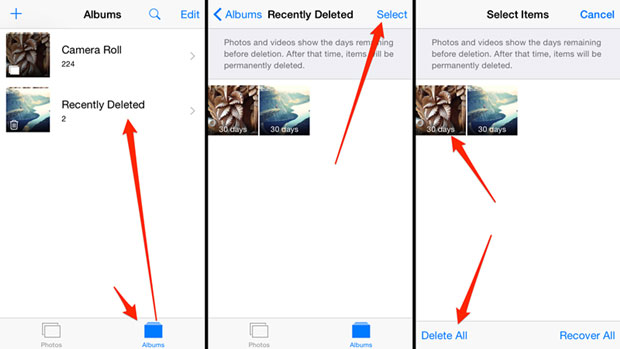
Folk läser ocksåTop Cleaner Master iPhone-alternativen 2023Den bästa gratis Mac Cleaner 2023
Det är viktigt att veta hur man tar bort videor från iPhone eftersom de är en av de största bidragsgivarna till lagring i en enhet. Ibland upptar de den största delen, och vi måste vara uppmärksamma på det eftersom vi inte kan ha lagringsförlängningar på Apple enheter.
Vi hoppas att du kan använda alla metoder och verktyg som du kan använda för att ta bort videor från iPhone. De är säkert effektiva sätt som kan hjälpa dig att komma undan med stressen med att hantera aviseringar som säger att du inte har tillräckligt med lagringsutrymme för att rymma andra filer som du behöver ha på din enhet.
Vi rekommenderar också att du använder FoneDog iPhone Cleaner eftersom den har alla funktioner som du kan använda för att organisera alla filer som finns på dina enheter.
Lämna en kommentar
Kommentar
iPhone Cleaner
Frigör enkelt lagringsutrymme och snabba upp din iPhone
Gratis nedladdning Gratis nedladdningHeta artiklar
/
INTRESSANTTRÅKIG
/
ENKELSVÅR
Tack! Här är dina val:
Utmärkt
Betyg: 4.8 / 5 (baserat på 99 betyg)